안녕하세요. 오늘은 휴대폰 Galaxy를 사용하시는 분들에게 유용한 정보가 될 수 있습니다. 휴대폰을 사용하다 보면 속도가 느리다고 생각되는 경우가 있을 텐데요.
그럴 때 조치할 수 있는 방법을 알려드리려고 합니다. 아마도 아시는 분들도 있겠지만 저도 이 정보를 처음 접했을 땐 감탄을 하긴 했거든요.
물론 Speed를 향상시키기 위해 다른 방법도 있지만 이 방법은 생소할거라고 생각합니다. 그러면 본론으로 들어가서 꿀팁 갤럭시 속도 강화 방법 알아볼게요.

갤럭시 속도 강화 방법
1. 설정을 클릭해주세요.

2. 제일 아래 휴대전화 정보를 눌러줍니다.

3. 소프트웨어 정보를 클릭해주세요.

4. 소프트웨어 정보에서 빌드번호를 여러 번 눌러 비밀번호 패턴 창이 나올 때까지 클릭해줍니다. 개발 설정 완료 1단계전입니다 다음에 패턴창이 나올 거예요.
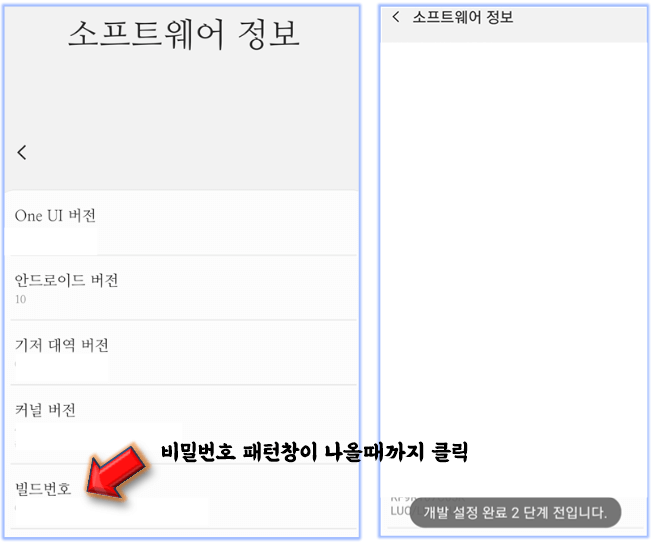
5. 패턴을 입력했다면 이제 다시 설정창으로 돌아오면 제일 하단에 이전에 없었던 개발자 옵션이 나옵니다.

6. 개발자 옵션을 클릭한 후 속도 향상을 위한 아래 박스 표시된 3가지 설정을 변경할 거예요.
- 창 애니메이션 배율
- 전환 애니메이션 배율
- Animator 길이 배율

7. 아래처럼 해당 기능 애니메이셔 사용 안 함을 클릭해주시면 갤럭시 속도 강화되어서 화면이 넘어가는 속도가 좀 더 빠르게 향상되었다는 느낌을 받을 수 있을 겁니다.

갤럭시 화면 캡쳐 2가지 방법 작동 안될 시 오류 해결하기
저번에 갤럭시 화면 녹화하는 방법을 포스팅을 했습니다. 댓글에 갤럭시를 사용하시는 분들인데도 불구하고 그 기능이 있는지 모르셨던 분들이 은근 계시더군요. 알려드려서 뿌듯했습니다. 유
simplelife77.tistory.com
맺음말
이렇게 해서 오늘은 갤럭시 속도 강화 방법을 알아보았습니다. 물론 휴대폰의 용량을 확보하고 쓸데없는 기능들 비활성화를 해주면 speed가 향상될 거예요. 하지만 위의 방법은 잘 모르면 설정하기 힘든 팁이죠.
'생활정보 > 유용한정보' 카테고리의 다른 글
| 페이팔 가입 및 계정 만들기 간단해요 (2) | 2022.02.21 |
|---|---|
| 서울 임차 소상공인 지킴자금 지원금 신청하기 (+사이트) (3) | 2022.02.15 |
| 스포티파이 해지 및 환불 방법 2분이면 끝 (3) | 2022.02.14 |
| 연말정산 세액계산 국세청 홈택스에서 2분만에 끝 (4) | 2022.02.10 |
| 디즈니플러스 tv연결 방법 1분이면 끝 (6) | 2022.02.08 |
| 네이버 항공권 취소 및 환불 방법 (와이페이모어) (2) | 2022.02.06 |
